IntelliJ IDEA怎么隐藏代码编辑区域的竖线?
很多使用IntelliJ IDEA做开发的小伙伴,发现编辑器上的代码区域有一根竖线,看着很烦人,想隐藏掉!该怎么隐藏呢?下面我们就来看看详细的教程。

1、打开一个的IntelliJ IDEA的代码工具的界面中

2、进入到了的代码工具的界面中,点击左上角中的 file 菜单

3、点击了file菜单之后,弹出了下拉菜单选中为 settings 选项

4、进入到了settings界面中,选中左侧中的 appearance 选项

5、选中左侧中的 appearance 选项之后,去掉了 show hard wrap guide 选项

6、去掉了 show hard wrap guide 选项之后,点击 ok 来保存设置。

以上就是IntelliJ IDEA关闭屏幕中间的白色竖线的教程,希望大家喜欢,请继续关注脚本之家。
相关推荐:
IntelliJ IDEA如何重新导入所有maven项目依赖?
相关文章
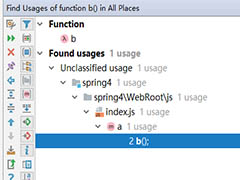 intellij idea想要知道查看方法在哪里被调用?该怎么去实现呢?我们今天来分享两种方法,都比较简单,详细请看下文介绍,需要的朋友可以参考下2020-09-22
intellij idea想要知道查看方法在哪里被调用?该怎么去实现呢?我们今天来分享两种方法,都比较简单,详细请看下文介绍,需要的朋友可以参考下2020-09-22 这篇文章主要介绍了intellij idea全局查找和替换的具体使用,这是一个很方便功能,小编觉得挺不错的,现在分享给大家,也给大家做个参考。一起跟随小编过来看看吧2020-09-16
这篇文章主要介绍了intellij idea全局查找和替换的具体使用,这是一个很方便功能,小编觉得挺不错的,现在分享给大家,也给大家做个参考。一起跟随小编过来看看吧2020-09-16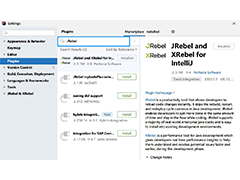
IntelliJ IDEA 2020.1.3安装Jrebel热部署插件和破解工具带激活教程
这篇文章主要介绍了IntelliJ IDEA 2020.1.3安装Jrebel热部署插件和破解工具带激活教程,本文给大家介绍的非常详细,对大家的学习或工作具有一定的参考借鉴价值,需要的朋友2020-09-15
IntelliJ2021系列怎么安装? IntelliJ IDEA 2021.1.0最新注册方法+汉化
IntelliJ IDEA 2021.1发布了,新版本增加对 Java 14的支持,这里就带来了IntelliJ IDEA 2021最新的汉化激活教程,以及汉化方法,并附有激活补丁下载,希望对大家有帮助2021-04-10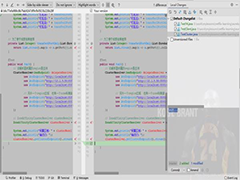
IntelliJ IDEA 2020.1正式发布,你要的Almost都在这(推荐)
自从官方在2020-01-20发布了其2020年的Roadmap后,我便持续关注着、期待着JetBrains IntelliJ IDEA在“新10年”的首个版本的发布,感兴趣的朋友跟随小编一起看看吧2020-04-13
IntelliJ IDEA Ultimate、Community、EAP版本的区别
这篇文章主要介绍了IntelliJ IDEA Ultimate、Community、EAP版本的区别,需要的朋友可以参考下2020-02-14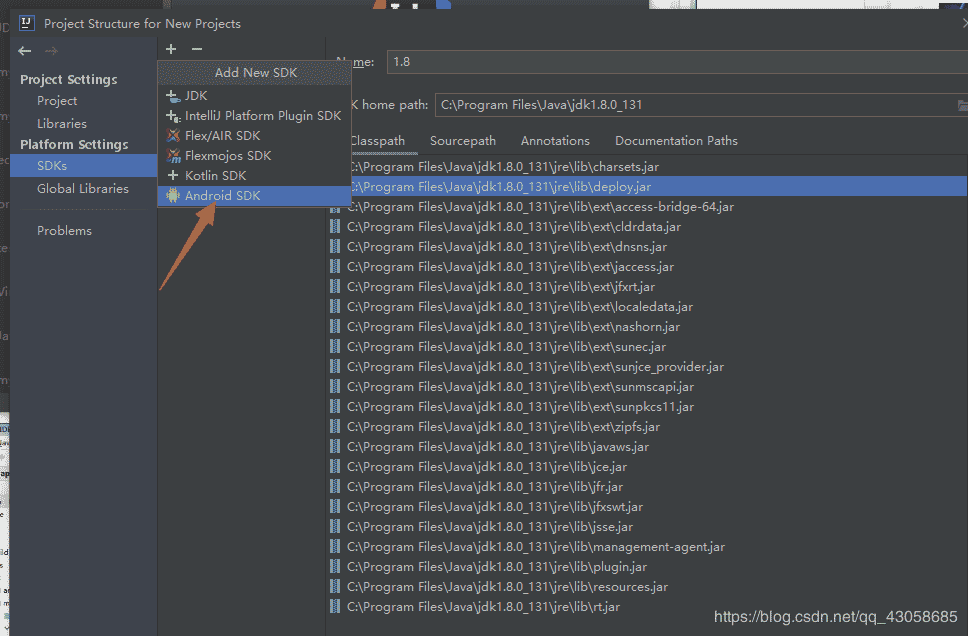
IntelliJ IDEA搭建Android开发环境图文详解
这篇文章主要介绍了IntelliJ IDEA搭建Android开发环境图文详解,需要的朋友可以参考下2020-02-14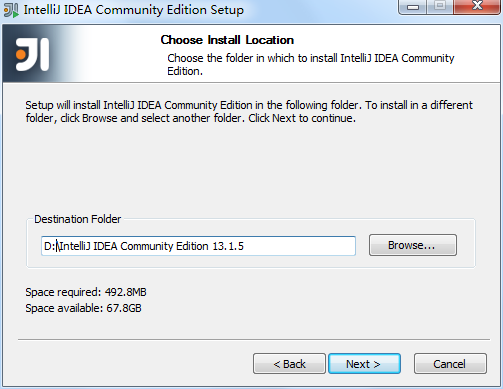
基于IntelliJ IDEA 13搭建Android集成开发环境(图文教程)
使用IntelliJ IDEA搭建Android集成开发环境,但是感觉不详细,所以打算自己整理一个详细的图文教程,希望能对新手(包括自己)有所帮助,需要的朋友可以参考下2020-02-13IntelliJ IDEA卸载、安装图文教程与intellij idea卸载重装无法打开的解
这篇文章主要介绍了IntelliJ IDEA卸载、安装图文教程与intellij idea卸载重装无法打开的解决方法),需要的朋友可以参考下2019-07-04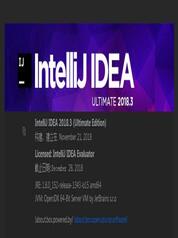
IntelliJ IDEA 2021.1.0许可证最新注册激活方法 五种许可证激活教程
JetBrains2021系列陆续发布,之前的激活教程已经不能使用,今天就给大家带来了最新的激活教程,适用于JetBrains的所有开发工具2021-04-10



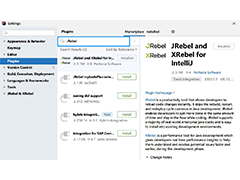

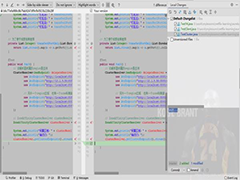

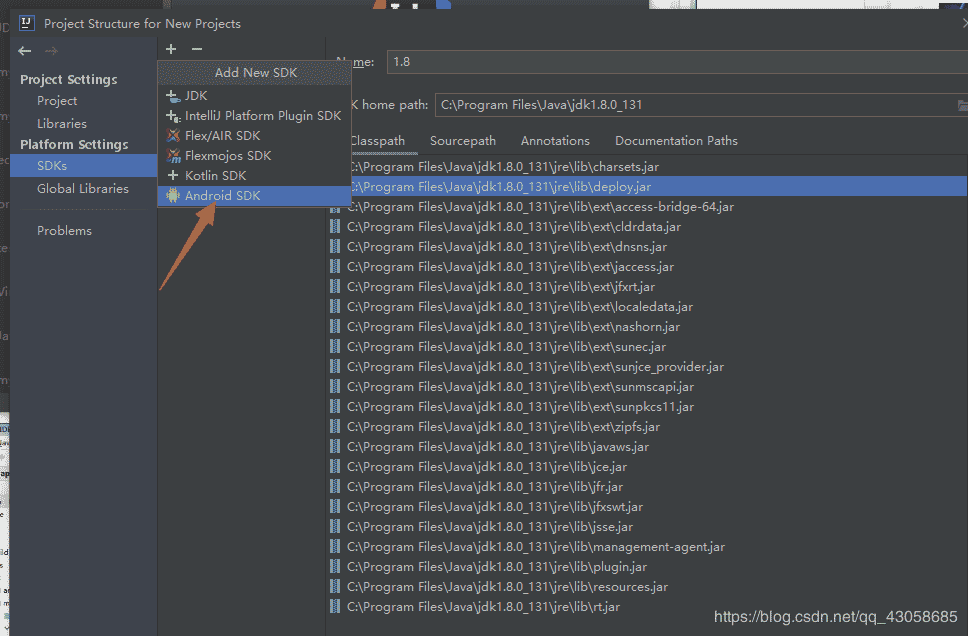
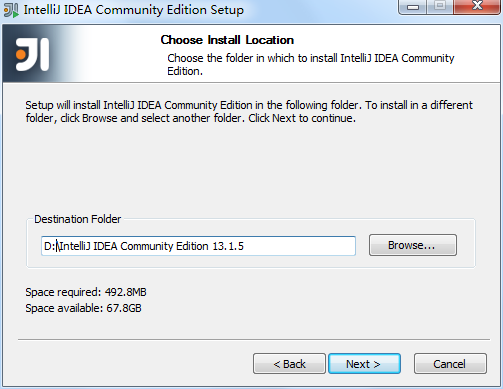
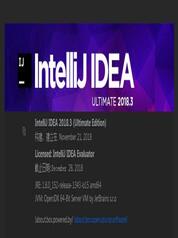
最新评论